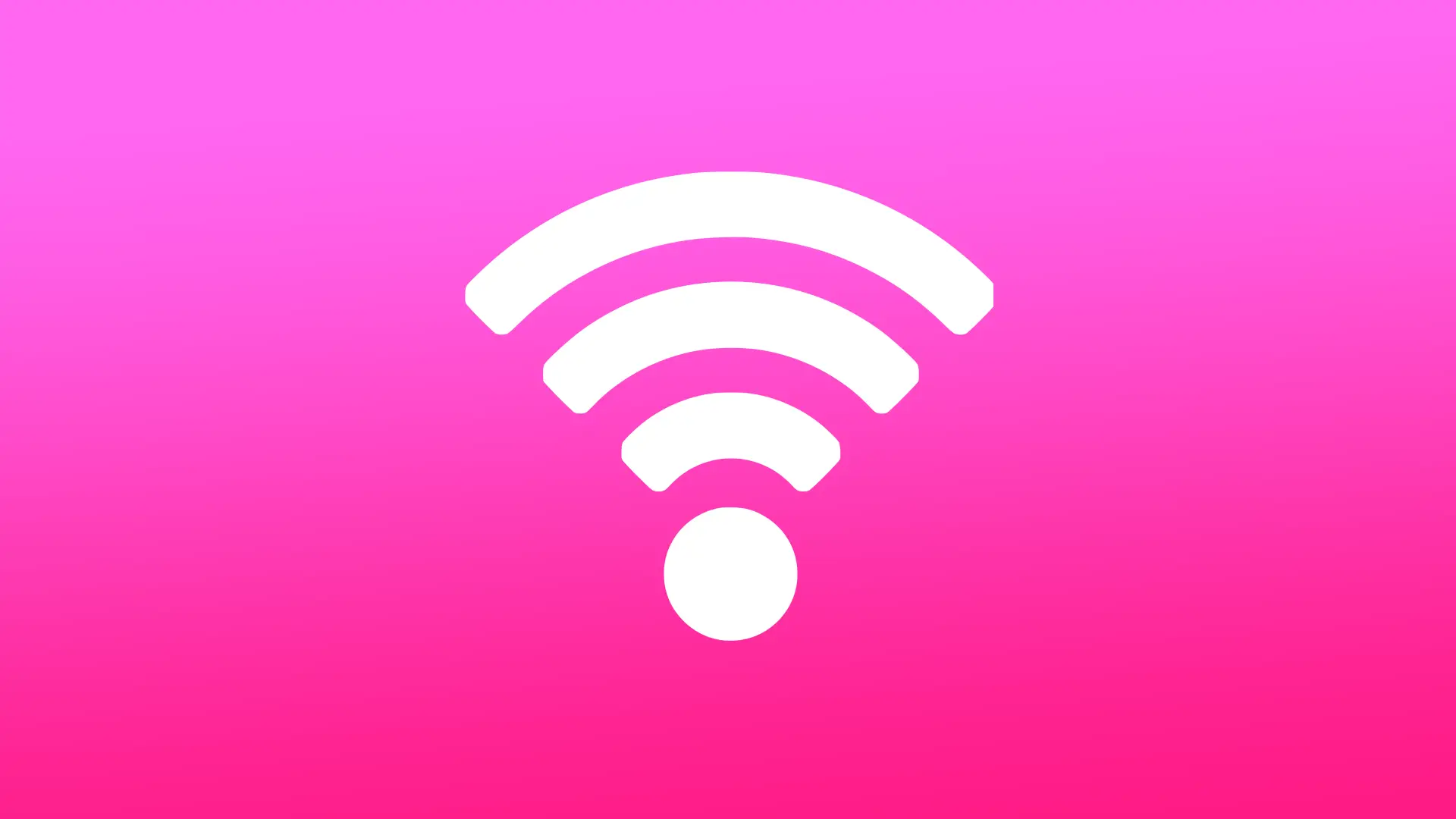Funkcia zdieľania hesla Wi-Fi medzi iPhonom a Macom je pohodlná a časovo úsporná možnosť pre ľudí, ktorí vlastnia obe zariadenia. Ak je iPhone v blízkosti a je pripojený k rovnakému kontu iCloud, proces zadávania hesla sa môže zjednodušiť. Keď sa Mac pokúsi pripojiť k sieti Wi-Fi, iPhone zistí požiadavku a zobrazí výzvu s otázkou, či chce používateľ zdieľať heslo Wi-Fi. Ak používateľ zvolí možnosť “Zdieľať heslo”, iPhone použije Bluetooth na odoslanie hesla do Macu.
Je dôležité poznamenať, že na fungovanie tejto funkcie musia byť obe zariadenia pripojené k rovnakému kontu iCloud a musia mať zapnuté Wi-Fi a Bluetooth. Táto funkcia tiež funguje len vtedy, ak je sieť Wi-Fi už uložená v iPhone. Celkovo je funkcia zdieľania hesla Wi-Fi medzi iPhonom a Macom užitočná možnosť, ktorá zjednodušuje proces pripájania k sieťam Wi-Fi, čím ho urýchľuje a robí pre používateľov pohodlnejším.
Čo robiť pri zdieľaní hesla Wi-Fi z iPhonu do Macu?
Ak chcete zdieľať heslo Wi-Fi z iPhonu do Macu, musíte postupovať podľa týchto krokov:
- Uistite sa, že iPhone a Mac sú zapnuté, v dosahu Bluetooth a pripojené k rovnakému kontu iCloud.
- Otvorte Nastavenia systému a vyberte sieť Wi-Fi, ku ktorej sa chcete pripojiť.
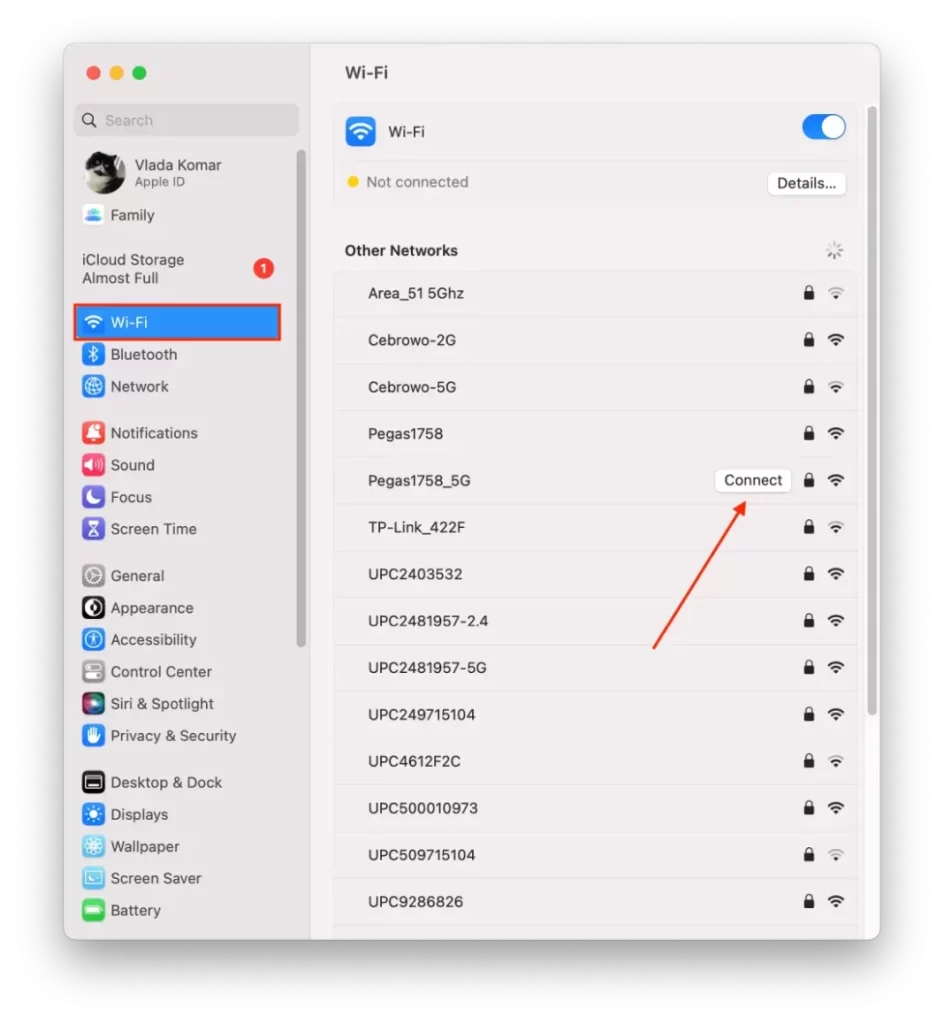
- Na iPhone prejdite do Nastavení a potom vyberte položku Wi-Fi.
- Uistite sa, že je zapnuté Wi-Fi a že je iPhone pripojený k sieti Wi-Fi, ktorej heslo chcete zdieľať.
- Priblížte iPhone k Macu.
- Ťuknite na položku Zdieľať heslo.
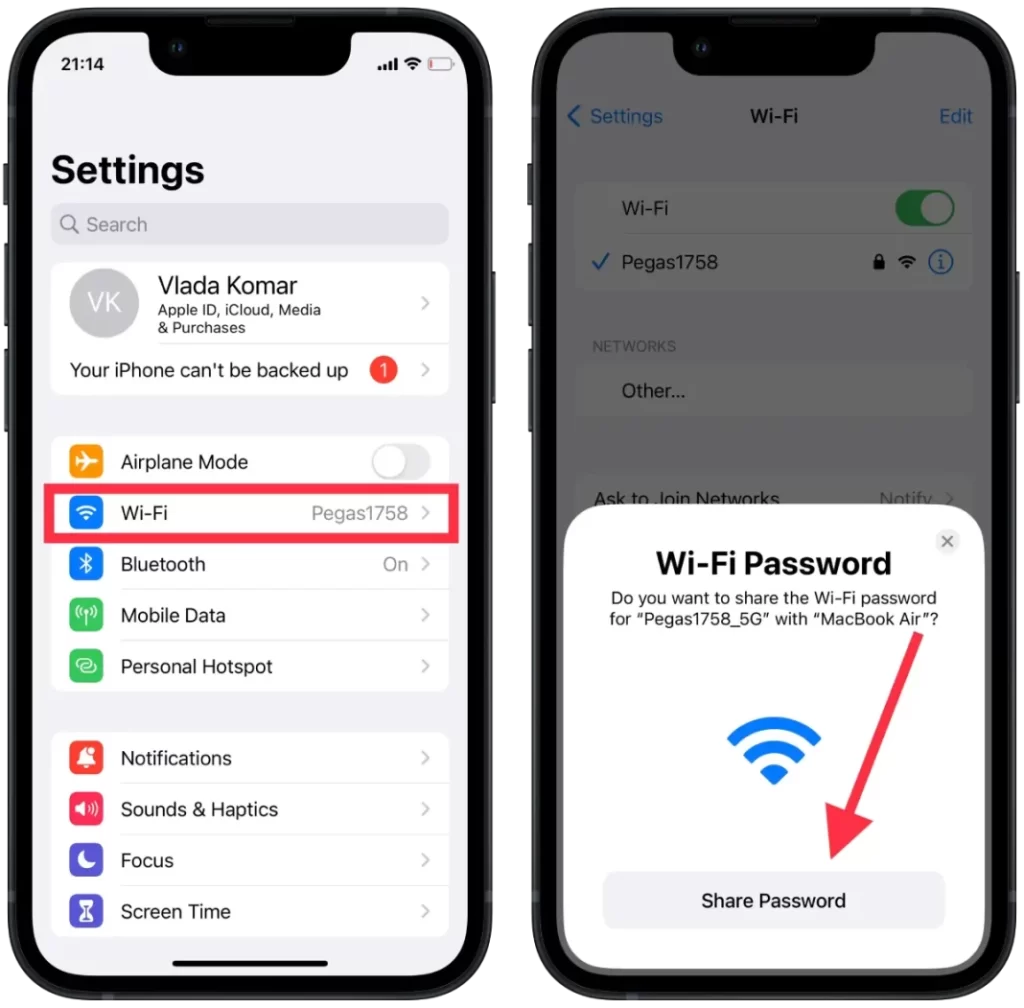
iPhone potom pomocou Bluetooth odošle heslo Wi-Fi do Macu. Mac automaticky zadá heslo a pripojí sa k sieti Wi-Fi.
Po vykonaní týchto krokov budete môcť používať sieť Wi-Fi v počítači Mac bez toho, aby ste museli ručne zadávať heslo. Stojí za zmienku, že táto funkcia funguje len vtedy, ak váš iPhone a Mac zdieľajú rovnaké Apple ID a vaša Wi-Fi sieť je už uložená v iPhone.
Čo robiť, ak chcete zdieľať heslo hotspotu z iPhonu do Macu?
Zdieľanie hesla hotspotu z iPhonu do Macu je podobné zdieľaniu hesla Wi-Fi. Tu sú kroky na zdieľanie hesla hotspotu z iPhonu do Macu:
- Uistite sa, že je zapnutý osobný hotspot na iPhone a že je Mac v dosahu Bluetooth iPhonu.
- Na Macu kliknite na ikonu Wi-Fi v paneli s ponukami a potom zo zoznamu dostupných sietí vyberte “iPhone”.
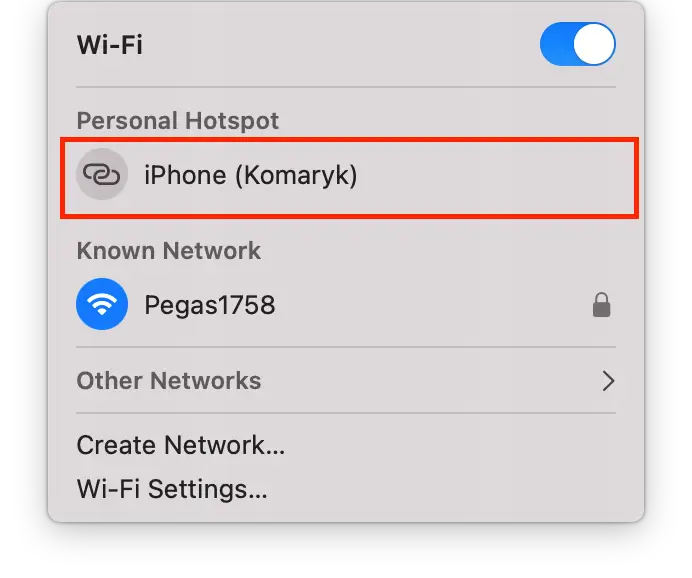
- Mac vás automaticky vyzve na zadanie hesla pre osobný hotspot.
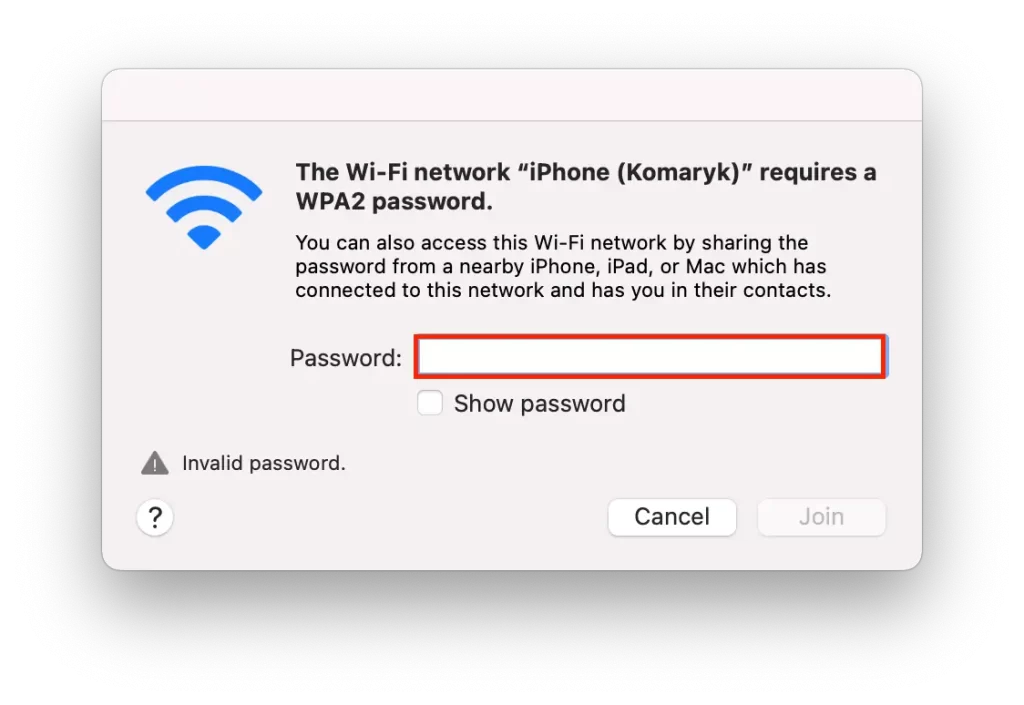
- Na iPhone prejdite do Nastavení a potom do položky Osobný hotspot.
- Ťuknutím na položku “Heslo Wi-Fi” zobrazíte heslo hotspotu.
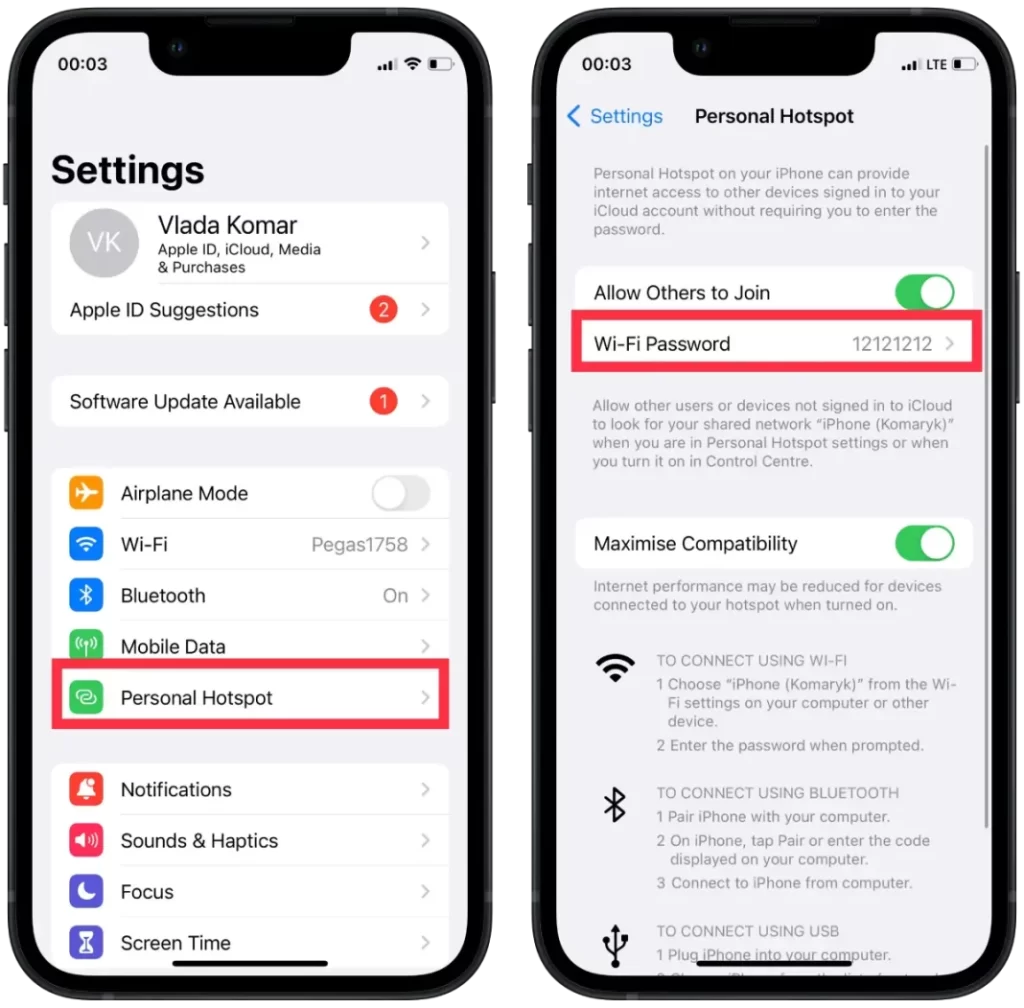
- Priblížte iPhone k Macu.
- Ťuknite na položku Zdieľať heslo.
iPhone potom pomocou Bluetooth odošle heslo hotspotu do Macu. Mac automaticky zadá heslo a pripojí sa k osobnému hotspotu vášho iPhonu.
Prečo nemôžete zdieľať heslo Wi-Fi z iPhonu do Macu?
Môže existovať niekoľko dôvodov, prečo sa vám nepodarí zdieľať heslo Wi-Fi z iPhonu do Macu. Medzi tieto dôvody patria:
Rôzne kontá iCloud
Zdieľanie hesla Wi-Fi si vyžaduje, aby boli iPhone a Mac zaregistrované na rovnakom konte iCloud. Ak na každom zariadení používate iné účty iCloud, nebudete môcť zdieľať heslo na Macu. Je to preto, lebo iCloud Keychain, v ktorom sa ukladajú heslá Wi-Fi, sa synchronizuje medzi zariadeniami, ktoré sú prihlásené do rovnakého konta iCloud.
Staršie verzie počítačov Mac alebo iOS
Zdieľanie hesla Wi-Fi vyžaduje, aby na iPhone aj Macu bola nainštalovaná najnovšia verzia príslušného operačného systému. Ak je v niektorom zo zariadení nainštalovaná staršia verzia, nemusí byť možné zdieľať heslo. Táto funkcia je k dispozícii na zariadeniach so systémom iOS 11 a novším a macOS High Sierra a novším.
Bluetooth je vypnuté
Zdieľanie hesla cez Wi-Fi vyžaduje, aby bolo na iPhone aj Macu zapnuté Bluetooth. Ak ste Bluetooth na oboch zariadeniach vypli, nebudete môcť zdieľať heslo.
Sieť Wi-Fi nie je uložená v iPhone
Aby zdieľanie hesla Wi-Fi fungovalo, iPhone sa musí predtým pripojiť k sieti Wi-Fi, ktorej heslo chcete zdieľať. Ak táto sieť nie je v iPhone uložená, heslo nebudete môcť zdieľať. Ak sa chcete pripojiť k sieti na iPhone, prejdite do Nastavenia a Wi-Fi, vyberte názov siete a zadajte heslo. Po úspešnom pripojení iPhonu k sieti by ste mali byť schopní zdieľať heslo s Macom.